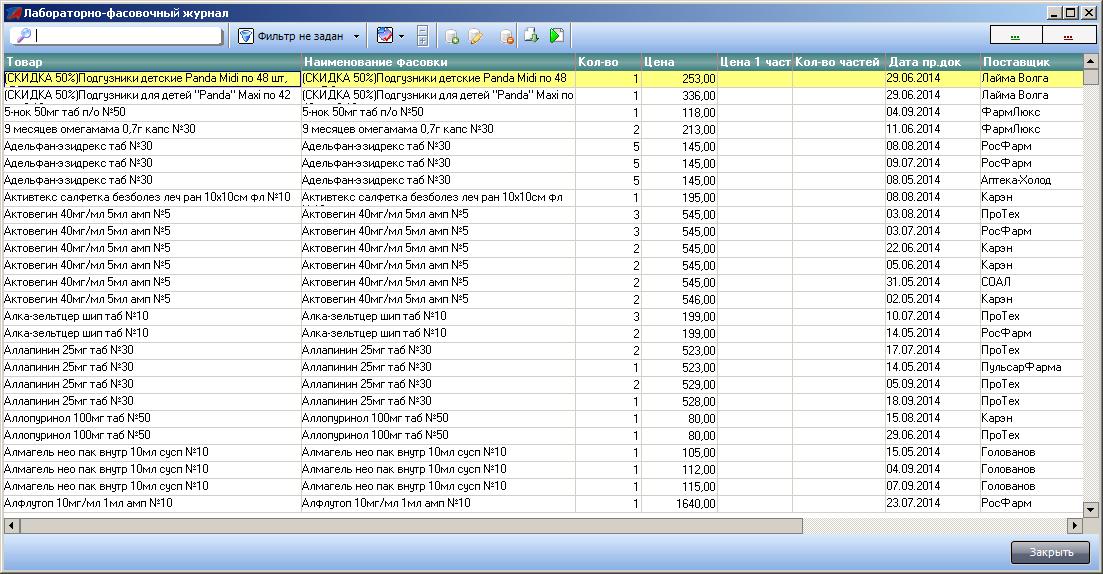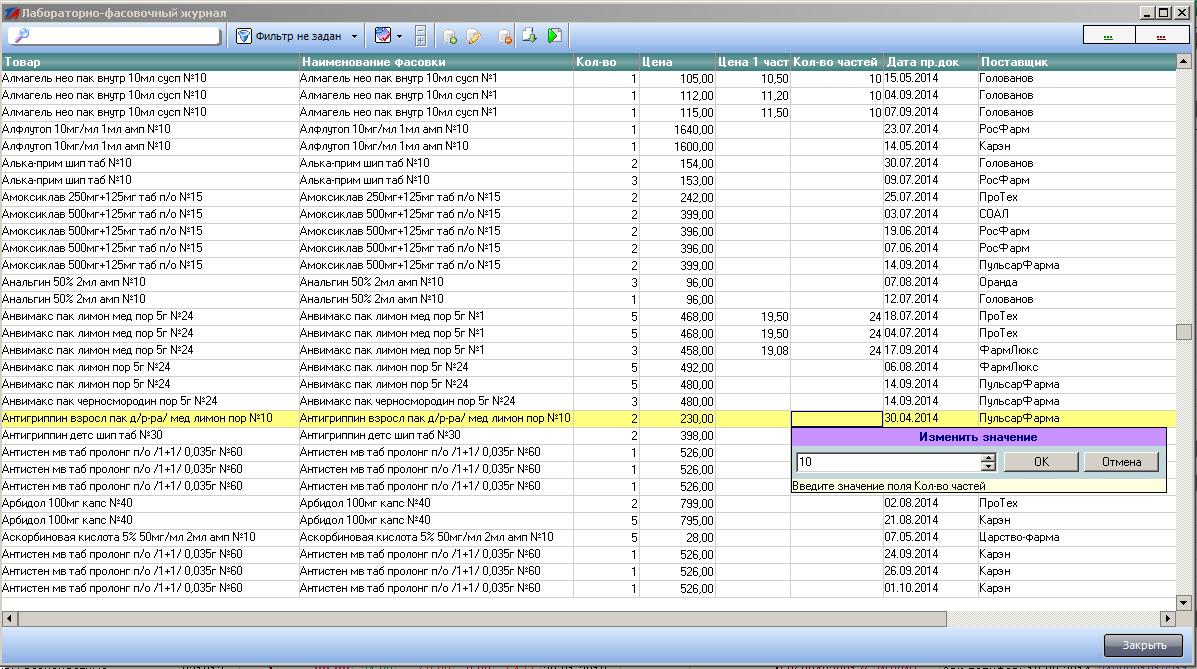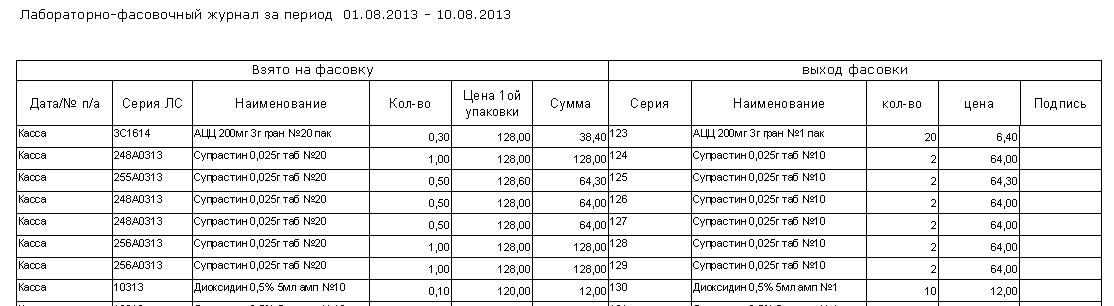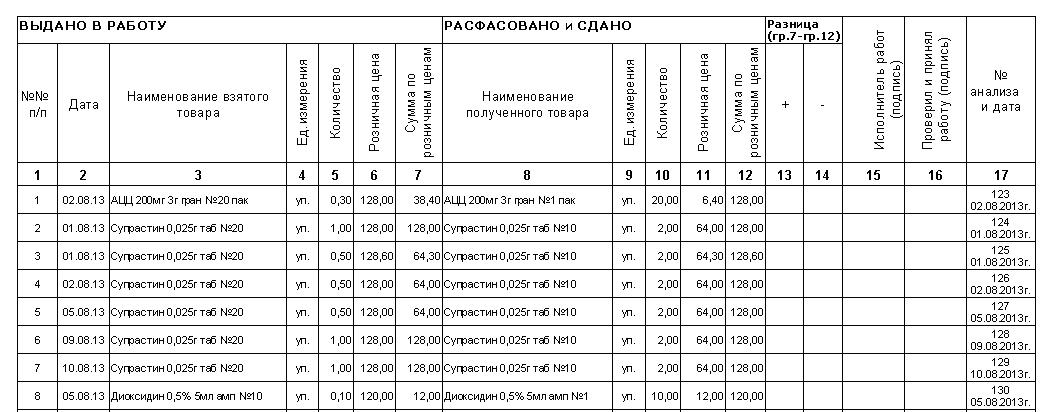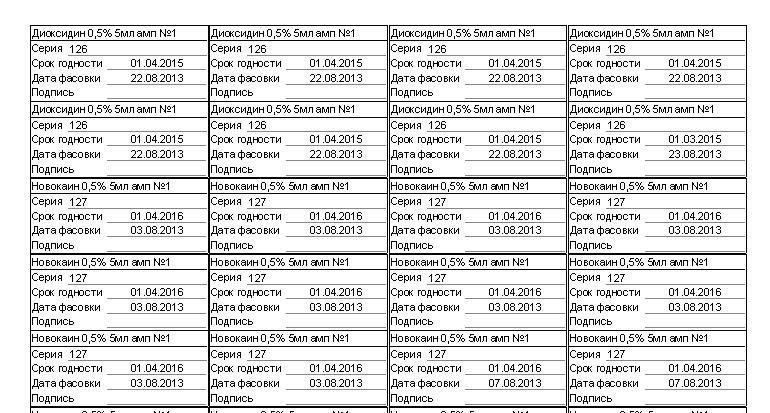Менеджер: Формирование лабораторно-фасовочного журнала
Как пользоваться лабораторно-фасовочным журналом
Лабораторно-фасовочный журнал можно открыть по следующему пути: меню "Справочники" -> "Дополнительные возможности" -> "Лабораторно-фасовочный журнал". После чего выходит окно выбора параметров:
- «По приходу» - в обработку попадают все товары, которые пришли за выбранный период и у которых установлена группа делимости.
- «По продажам» - попадают все делимые товары, проданные за выбранный период.
Внешний вид окна одинаковый для обоих способов формирования ЛФЖ, различия в данных. В колонке «Дата фасовки» отражается либо дата прихода, либо продажи, в зависимости от выбранного режима. В сам ЛФЖ у нас попадут только те позиции, у которых будет указано количество частей и Наименование фасовки. Нам нужно указать количество частей у каждой партии, которая должна отразиться в ЛФЖ, если у нас одна партия товара, тогда просто указываем количество частей и меняем наименование фасовки. Для изменения значения количества частей, встаем на эту ячейку, нажимаем Enter, вводим количество частей, на которое делится упаковка, и Enter-ом подтверждаем введенное значение.
По этому же принципу, изменяем наименование фасовки.
Например, если у нас товар «Антигриппин взросл пак д/р-ра/ мед лимон пор №10» и он делится на 10 пакетиков, то наименование фасовки меняем на «Антигриппин взросл пак д/р-ра/ мед лимон пор №1» . Для того чтобы проставить кол-во частей и изменить наименование фасовки сразу по нескольким партиям одного товара, в этом случае нам нужно будет выделить все необходимые партии кнопкой Insert, в одной из строк изменяем кол-во и подтверждаем, после чего выйдет окно: [[Файл:|center|"Применения введенного значения для выделенных позиций"]]
и выбираем «Применить ко всем отмеченным позициям», после чего выйдет ещё одно окно с запросом:
На этот раз нажимаем «Нет», т.к нам нужно ещё поменять название фасовки. Меняем название, а затем подтверждаем снятие отметок. Наименования, по которым ввели необходимые значения, при следующем формировании ЛФЖ заполнятся автоматически, и Вам нужно будет заполнить количество частей и наименование фасовки лишь по новым товарам! После того как все необходимые позиции обработаны, переходим к формированию ЛФЖ.
Появится окно выбора периода и ввода серии товара в Лабораторно-фасовочном журнале, в окно Серия вводим серию последней позиции из бумажного ЛФЖ:
После выбираем, какие печатные формы нам необходимы:
По приходам:
По продажам:
Ценники:
Теги: лаб. фас., лабфас, лабораторно-фасовочный журнал, лфж